Как исправить запрос разрешений Google Фото на Android 11
Раздражает запрос разрешения Google Фото каждый раз, когда вы удаляете какое-либо изображение или видео на своем устройстве Android 11, и хотите решить эту проблему? Ну, вы не одиноки. Добавьте к этому постоянные уведомления «Просмотреть несинхронизированные изменения», и весь пользовательский опыт, похоже, пойдет насмарку. Тот факт, что вам нужно нажимать «Разрешить» каждый раз, когда вы хотите удалить изображение, еще больше раздражает конечного пользователя.
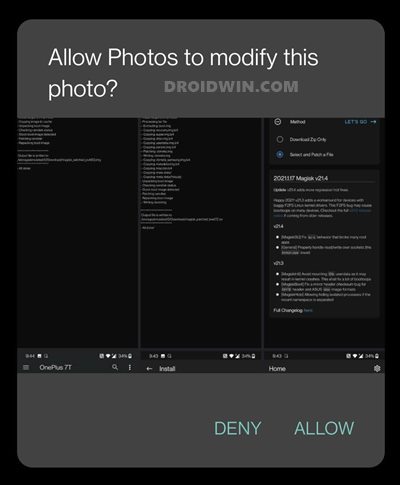
Так зачем было включать эту функциональность? Более того, ограничено ли оно только приложением «Фотографии» или является частью гораздо более широкой области? Это руководство ответит на все эти вопросы, а также покажет вам, как решить эту «проблему» раз и навсегда. Однако, если вы не хотите знать причину этой функции и хотите сразу перейти к исправлению, используйте прямую ссылку из приведенного ниже раздела оглавления.
Почему Google Фото запрашивает разрешение перед удалением любого файла в Android 11
Последняя стабильная сборка Android (Android 12 еще не стабильна, поэтому это название по-прежнему зарезервировано для Android 11) содержит массу новых и интересных функций. Такие функции, как одноразовое разрешение, отдельный раздел разговора и обновленное меню питания, были наиболее обсуждаемыми функциями, поскольку они в основном были ориентированы на пользователя. С другой стороны, есть множество внутренних изменений, которые для некоторых могли остаться незамеченными. Область хранения попадает в этот домен.
Программы для Windows, мобильные приложения, игры - ВСЁ БЕСПЛАТНО, в нашем закрытом телеграмм канале - Подписывайтесь:)
До того, как это стало известно, доступ к внутреннему хранилищу регулировался только одним разрешением. У вас не было индивидуального контроля над каждым файлом, независимо от того, могут ли они получить доступ к этому хранилищу. Но с введением Scoped Storage эти файлы не могли получить доступ к вашему разделу данных, пока вы не утвердите это вручную. Поэтому, если вы делаете снимки через приложение камеры, даже если это стандартное приложение камеры, Google Фото просто будет рассматривать его как еще одно стороннее приложение.

При этом я использовал приложение Google Фото на устройстве Pixel, и при удалении изображения не было запроса на разрешение! Почему? Это связано с тем, что на устройствах Pixel приложение «Фотографии» рассматривается как приложение системной галереи, а системным приложениям не требуется это разрешение на доступ к хранилищу. Так не можем ли мы просто изменить приложение «Фотографии» на системное и исправить эту проблему? Теоретически, это исправление должно сработать. Но дело в том, что вы не можете сделать приложение как приложение системного уровня (по крайней мере, в приложениях без рута).
Хотя вы по-прежнему можете сделать любое приложение приложением по умолчанию, например сделать фотографии приложением галереи по умолчанию, но оно все равно будет рассматриваться как приложение уровня пользователя, и проблема все еще будет сохраняться. Или будет? Ну, это зависит от того, рассматривает ли OEM-производитель это приложение как системное или как приложение, установленное пользователем. На OnePlus и многих других устройствах Android One Photos — это системное приложение, и это решает половину нашей проблемы! Но прежде чем мы перечислим другую половину проблемы, чтобы исправить проблему с запросом разрешения Google Фото на Android 11, проверьте и убедитесь, как ваше устройство обрабатывает это приложение.

Чтобы проверить, воспринимает ли ваше устройство приложение Google Фото как системное или установленное пользователем приложение, просто перейдите на страницу со списком приложений («Настройки» > «Приложения и уведомления» > «Информация о приложении»). [or See All Apps]). Если вы видите опцию «Удалить», значит, это пользовательское приложение, и вы вручную установили его на свое устройство через Play Store. Для этого набора устройств приведенный ниже обходной путь может не сработать (но вы все равно можете попробовать, если хотите, так как для этого требуется всего одна команда ADB).
С другой стороны, если вы выберете опцию «Отключить» (вместо «Удалить»), то она будет предварительно установлена на вашем устройстве и будет рассматриваться как системное приложение. Если ваше устройство попадает в этот домен, вы можете легко попробовать приведенное ниже исправление. Другими словами, наконец-то пришло время попрощаться с постоянным «Разрешить программе «Фото» переместить эту фотографию в корзину?” уведомление. Итак, без лишних слов, приступим.
Как исправить запрос разрешений Google Фото на Android 11
- Прежде всего, загрузите Android SDK Platform Tools на свой компьютер.
- Затем распакуйте его в любое удобное место на вашем ПК, и вы получите папку platform-tools.
- Итак, перейдите в эту папку с инструментами платформы, введите CMD в адресной строке и нажмите Enter. Это запустит командную строку.

- Теперь включите отладку по USB на вашем устройстве, чтобы ПК мог установить успешное соединение ADB с вашим устройством. Перейдите в «Настройки»> «О телефоне»> нажмите на номер сборки 7 раз> вернитесь в «Настройки»> «Система»> «Параметры разработчика»> «Включить отладку по USB».

- Подключите ваше устройство к ПК через USB-кабель и выполните следующую команду в окне CMD: устройства adb
- Если вы получаете буквенно-цифровую строку, за которой следует ключевое слово «устройство», то соединение установлено успешно.

- Теперь выполните приведенную ниже команду в окне CMD, чтобы раз и навсегда устранить эту раздражающую проблему с фотографиями: adb shell cmd role add-role-holder android.app.role.SYSTEM_GALLERY com.google.android.apps.photos

- Если вы не получили никакого сообщения об ошибке (см. изображение выше), значит, задача выполнена успешно. Чтобы проверить то же самое, введите следующую команду: adb shell dumpsys role

- Теперь проверьте результат (см. изображение выше). Если имя, т. е. android.app.role.SYSTEM_GALLERY, показывает имя владельца как com.google.android.apps.photos, это означает, что Google Фото преобразовано в системное приложение. Следовательно, он больше не подлежит ограниченному хранению.
- С другой стороны, если на вашем устройстве было установлено приложение «Фотографии» как приложение, установленное пользователем, и вы в конечном итоге выполнили команду add-role-holder, вы получите следующее сообщение об ошибке: E RoleControllerServiceImpl: Пакет не подходит для роль, пакет: com.google.android.apps.photos, роль: android.app.role.SYSTEM_GALLERY
Итак, на этой ноте мы завершаем это руководство о том, как исправить запрос разрешения Google Фото при удалении любого мультимедийного файла на устройствах Android 11? Каковы ваши взгляды на это? Довольны ли вы дополнительным уровнем разрешений в виде Scoped Storage? Или он требует слишком многого и в конечном итоге нарушает весь пользовательский опыт? Оставляйте свои ценные мнения в разделе комментариев ниже.



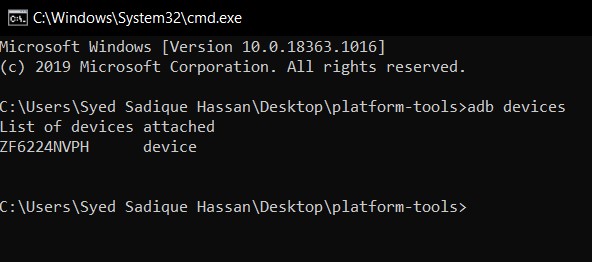


![Не удается открыть Samsung Pay двойным нажатием клавиши питания [Fix]](https://vgev.ru/wp-content/uploads/2022/09/cannot-open-samsung-pay-by-double-pressing-power-key.jpg)
![Установите LineageOS 19 [Android 12] на OnePlus 6/6T](https://vgev.ru/wp-content/uploads/2022/09/install-lineageos-19-oneplus-6.jpg)



Не понятно, делаю вроде как по списку ничего не получается, запишите видео